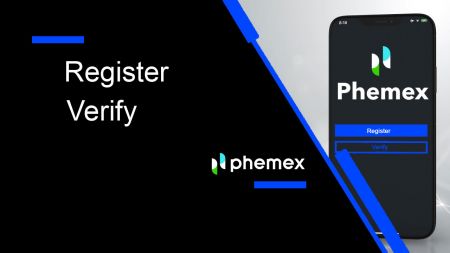Як зарэгістравацца і пацвердзіць уліковы запіс на Phemex

Як зарэгістравацца на Phemex
Як зарэгістравацца на Phemex з дапамогай электроннай пошты
1. Каб стварыць уліковы запіс Phemex , націсніце « Зарэгістравацца зараз » або « Зарэгістравацца з дапамогай электроннай пошты ». Гэта прывядзе вас да формы рэгістрацыі.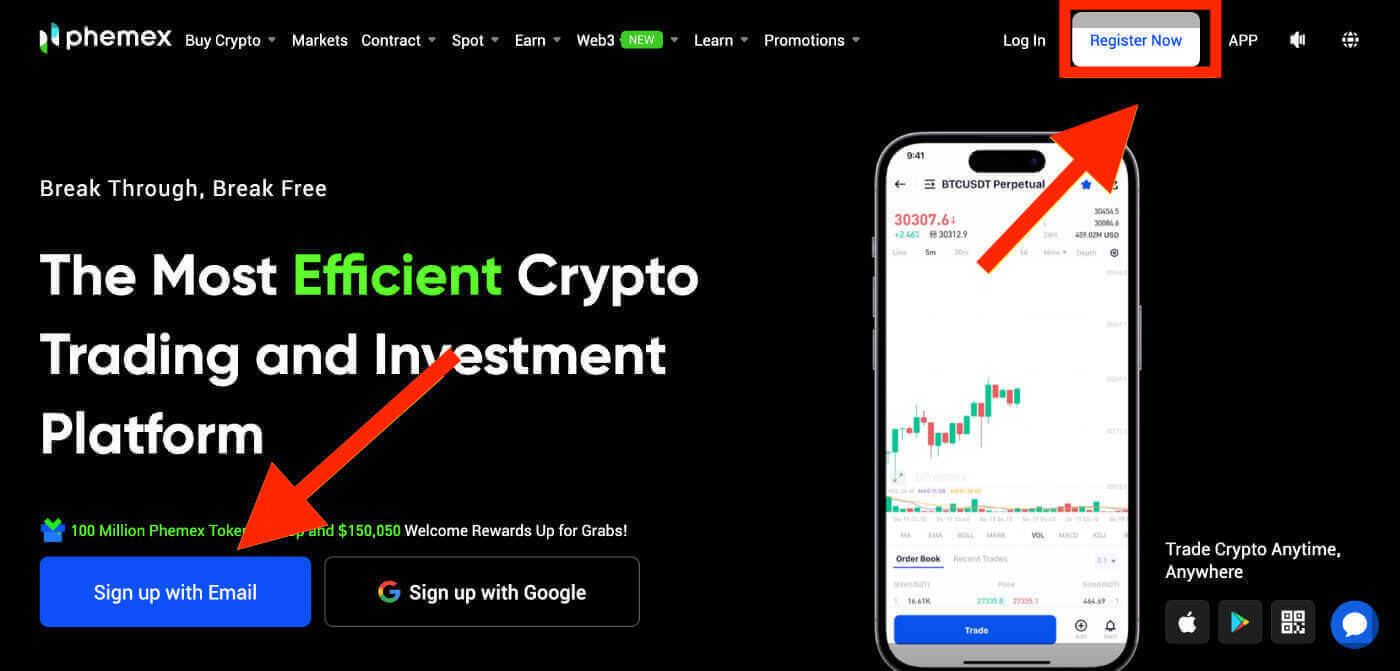
2. Увядзіце свой адрас электроннай пошты і ўсталюйце пароль.Пасля гэтага націсніце « Стварыць уліковы запіс ».
Заўвага : майце на ўвазе, што ваш пароль павінен складацца як мінімум з 8 сімвалаў, камбінацыі малых і вялікіх літар, лічбаў і спецыяльных сімвалаў .
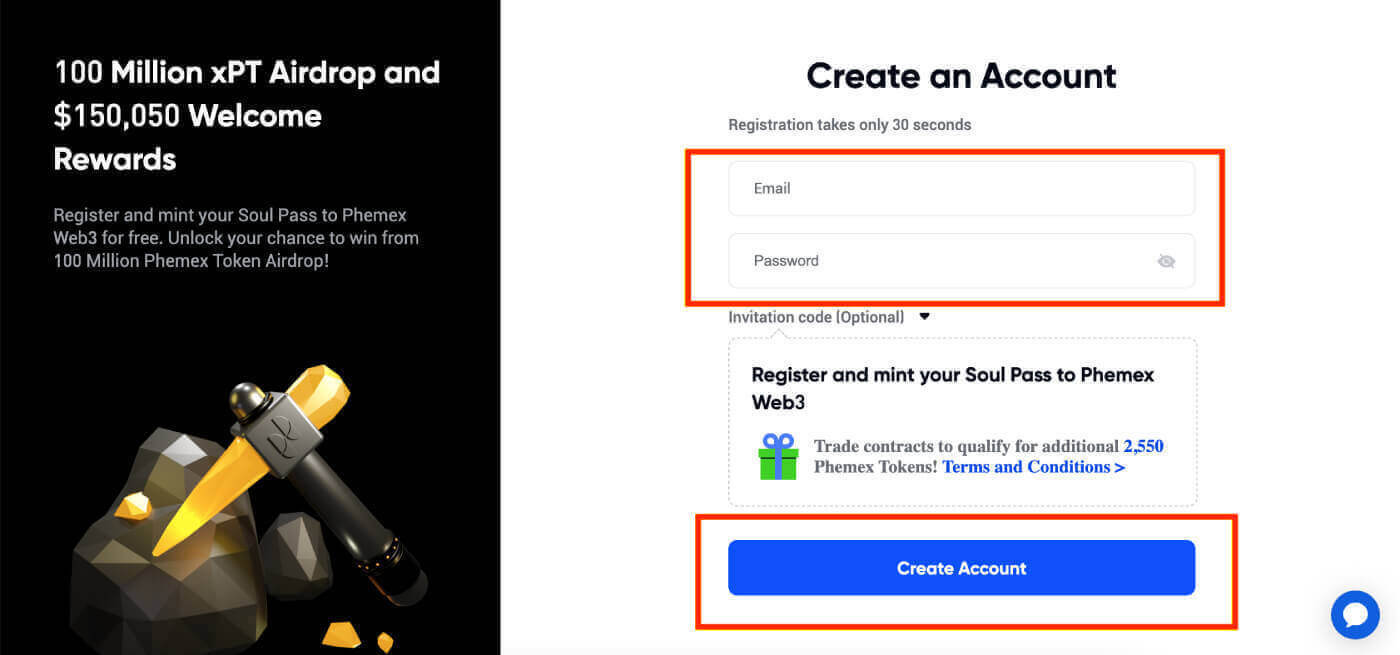
3. Вы атрымаеце ліст з 6-значным кодам спраўджання і спасылкай для пацверджання . Увядзіце код або націсніце « Пацвердзіць адрас электроннай пошты ».
Майце на ўвазе, што рэгістрацыйная спасылка або код сапраўдныя толькі 10 хвілін .
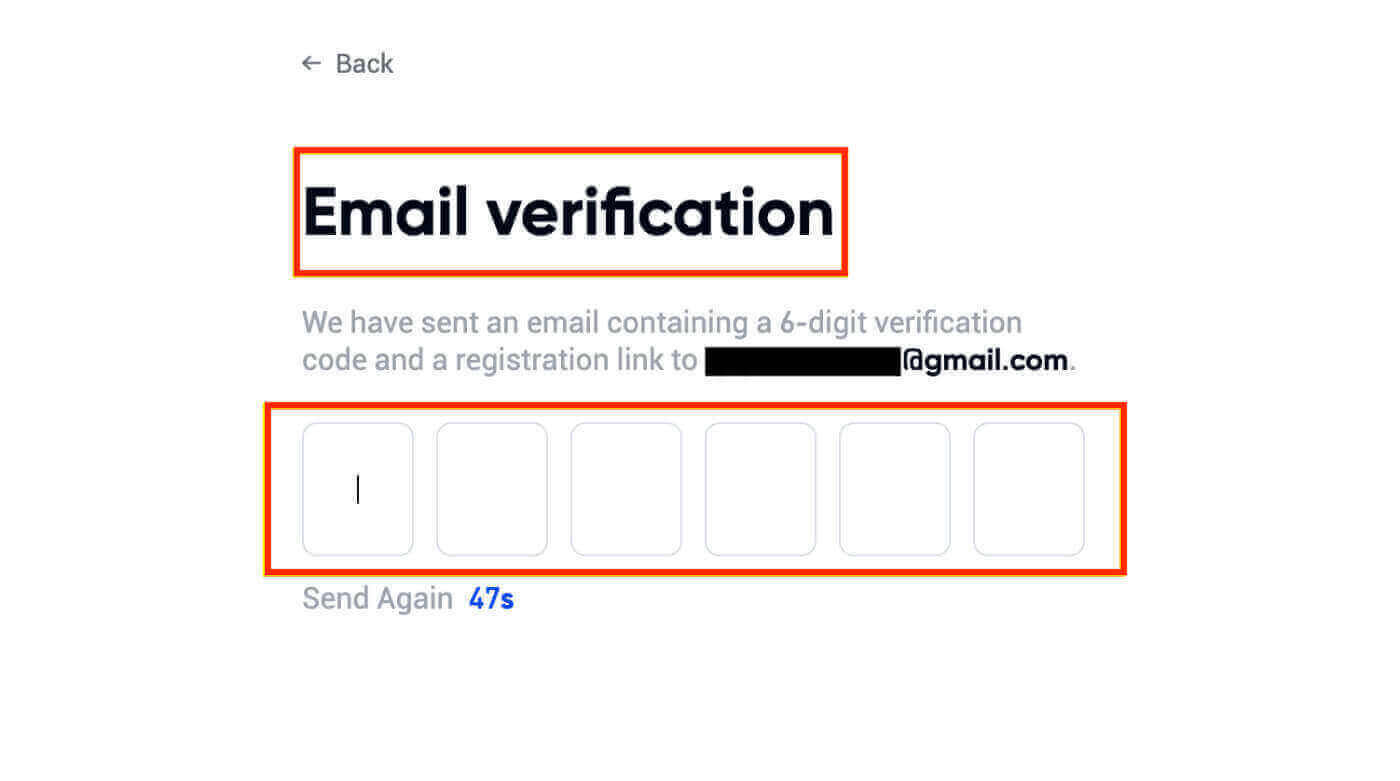
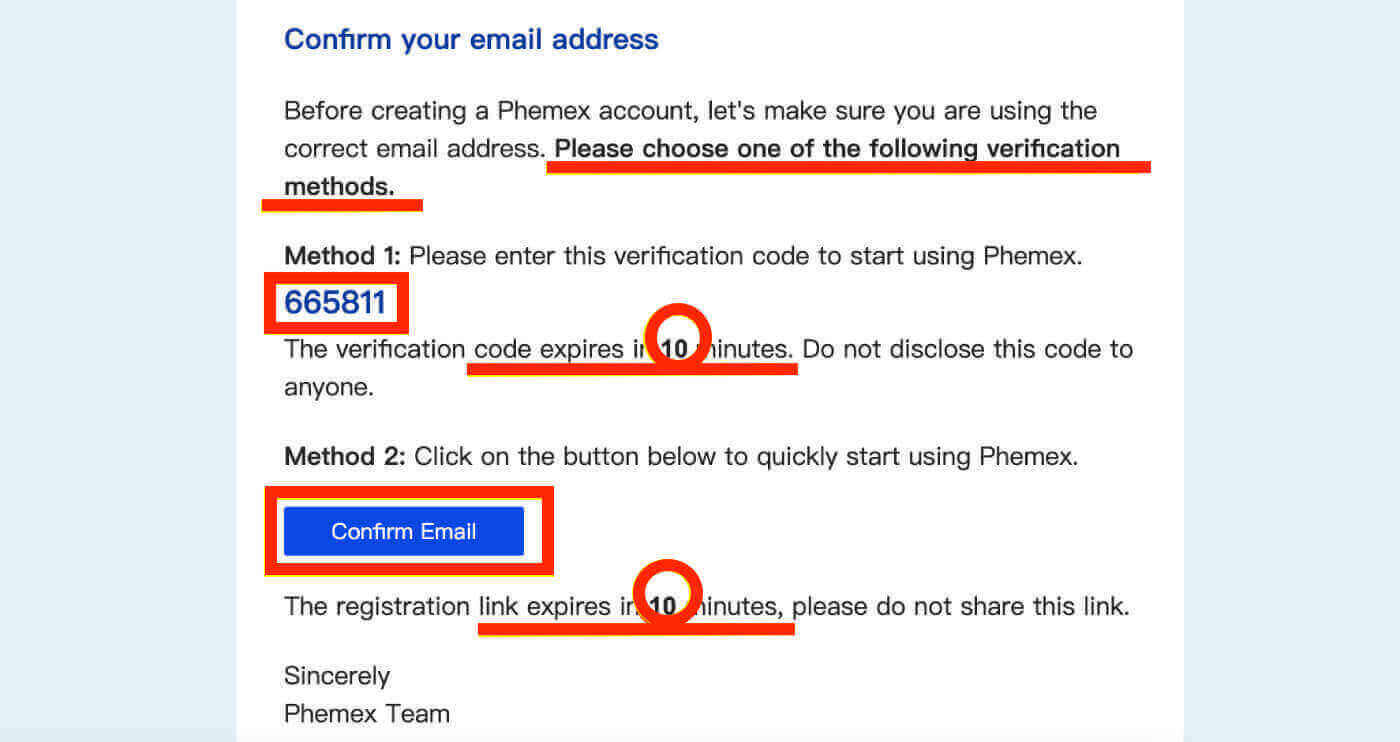
4. Вы можаце праглядзець інтэрфейс галоўнай старонкі і адразу пачаць атрымліваць асалоду ад свайго криптовалютного падарожжа.
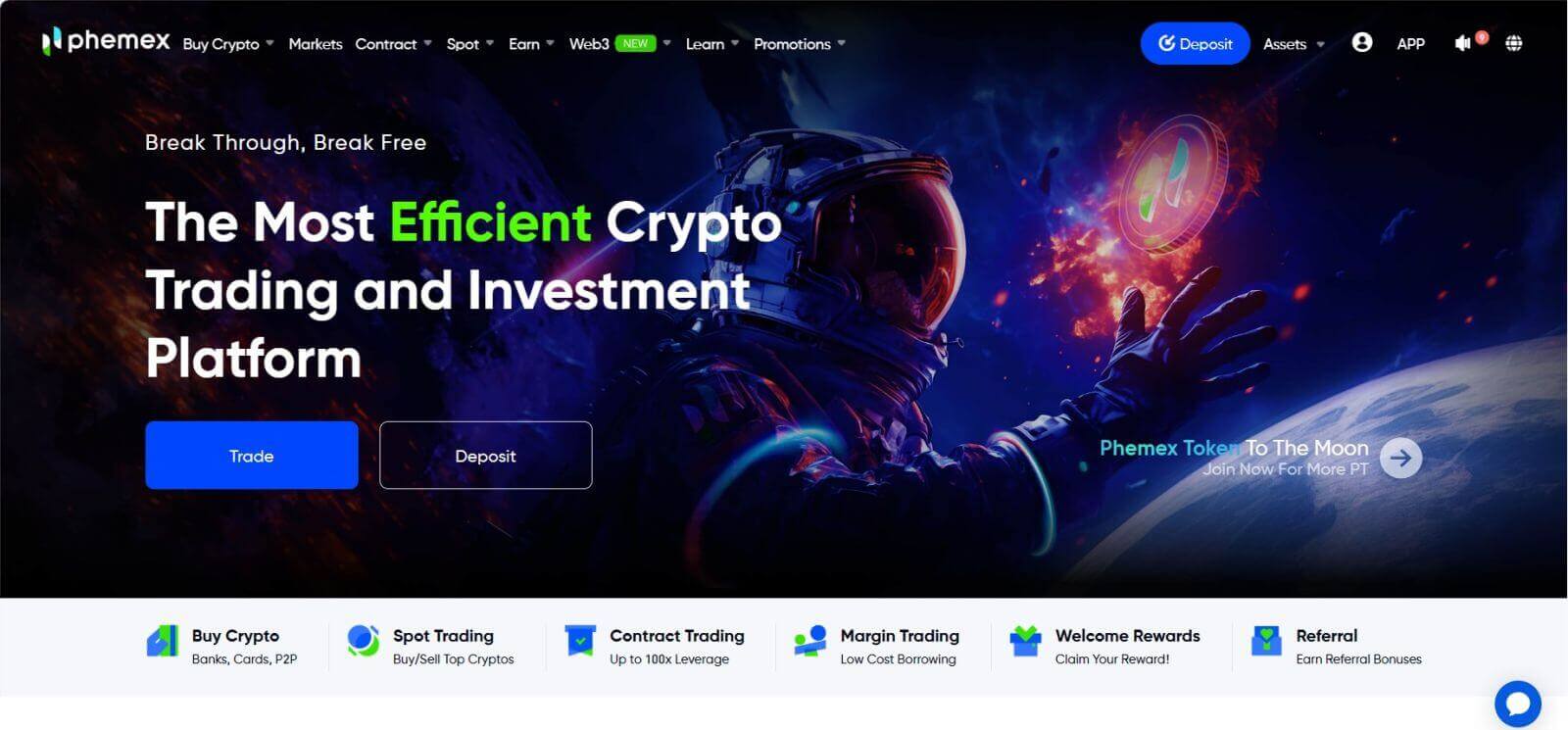
Як зарэгістравацца на Phemex у Google
Вы таксама можаце стварыць уліковы запіс Phemex з дапамогай Google, выканаўшы наступныя дзеянні:
1. Каб атрымаць доступ да Phemex , абярыце опцыю « Зарэгістравацца ў Google ». Гэта накіруе вас на старонку, дзе вы можаце запоўніць форму рэгістрацыі. Ці вы можаце націснуць « Зарэгістравацца». 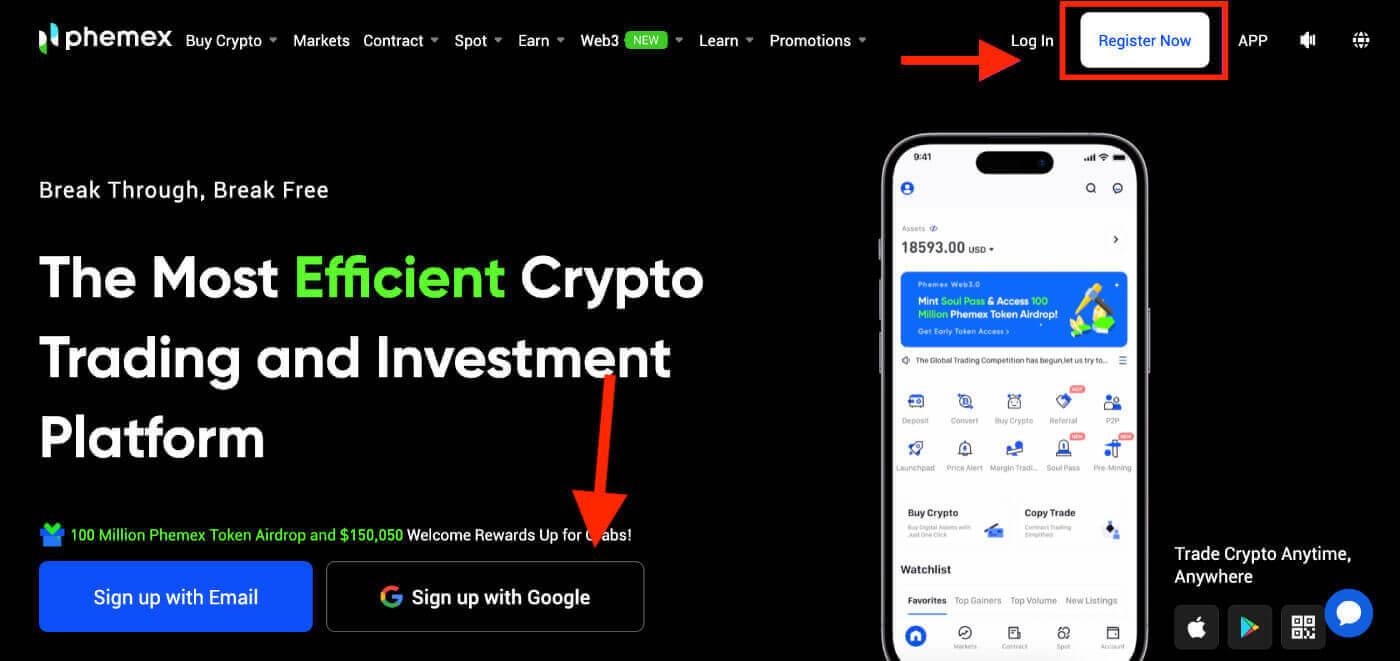
2. Націсніце « Google ». 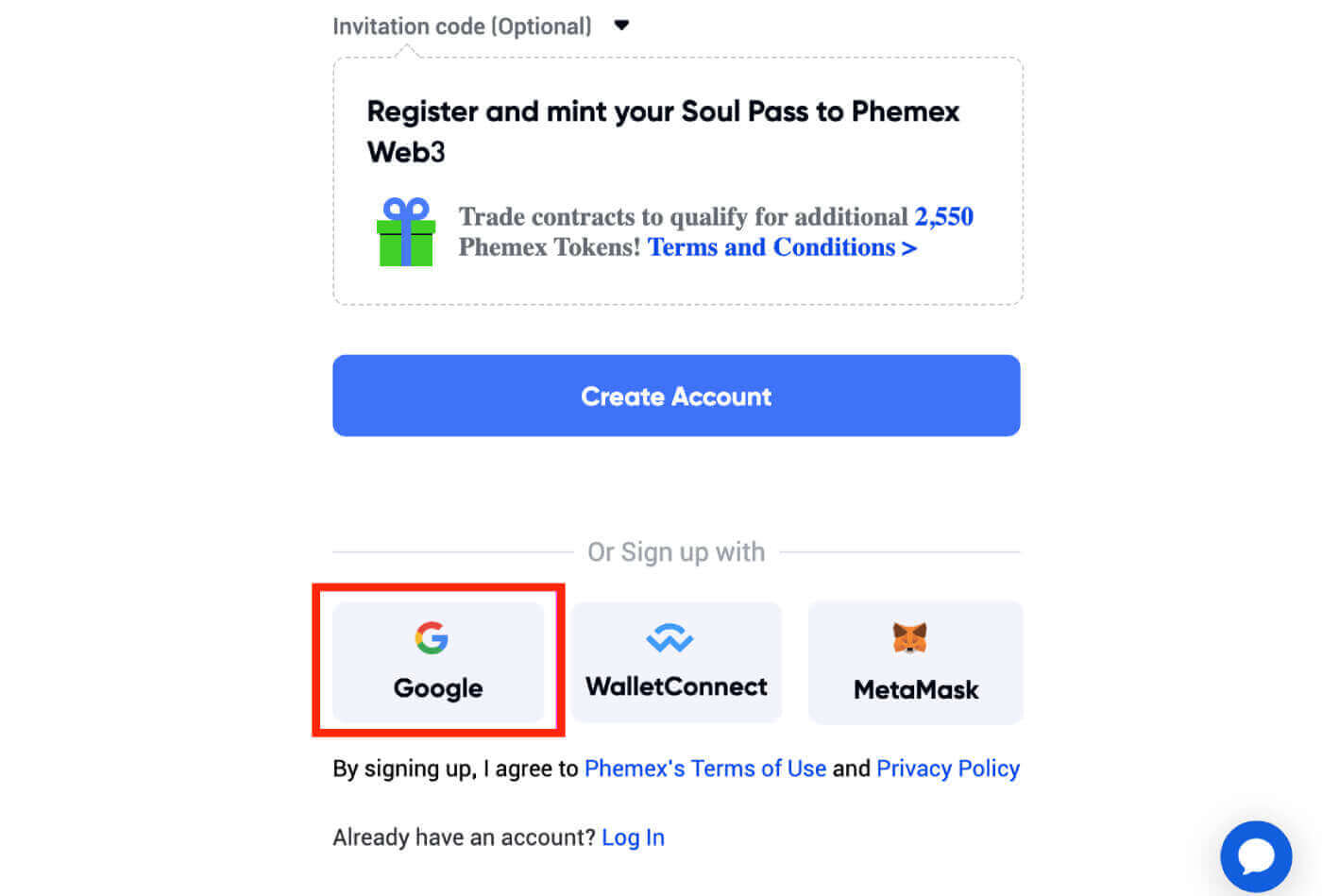
3. З'явіцца акно ўваходу, у якім вам будзе прапанавана ўвесці электронную пошту або тэлефон , а затым націснуць « Далей ». 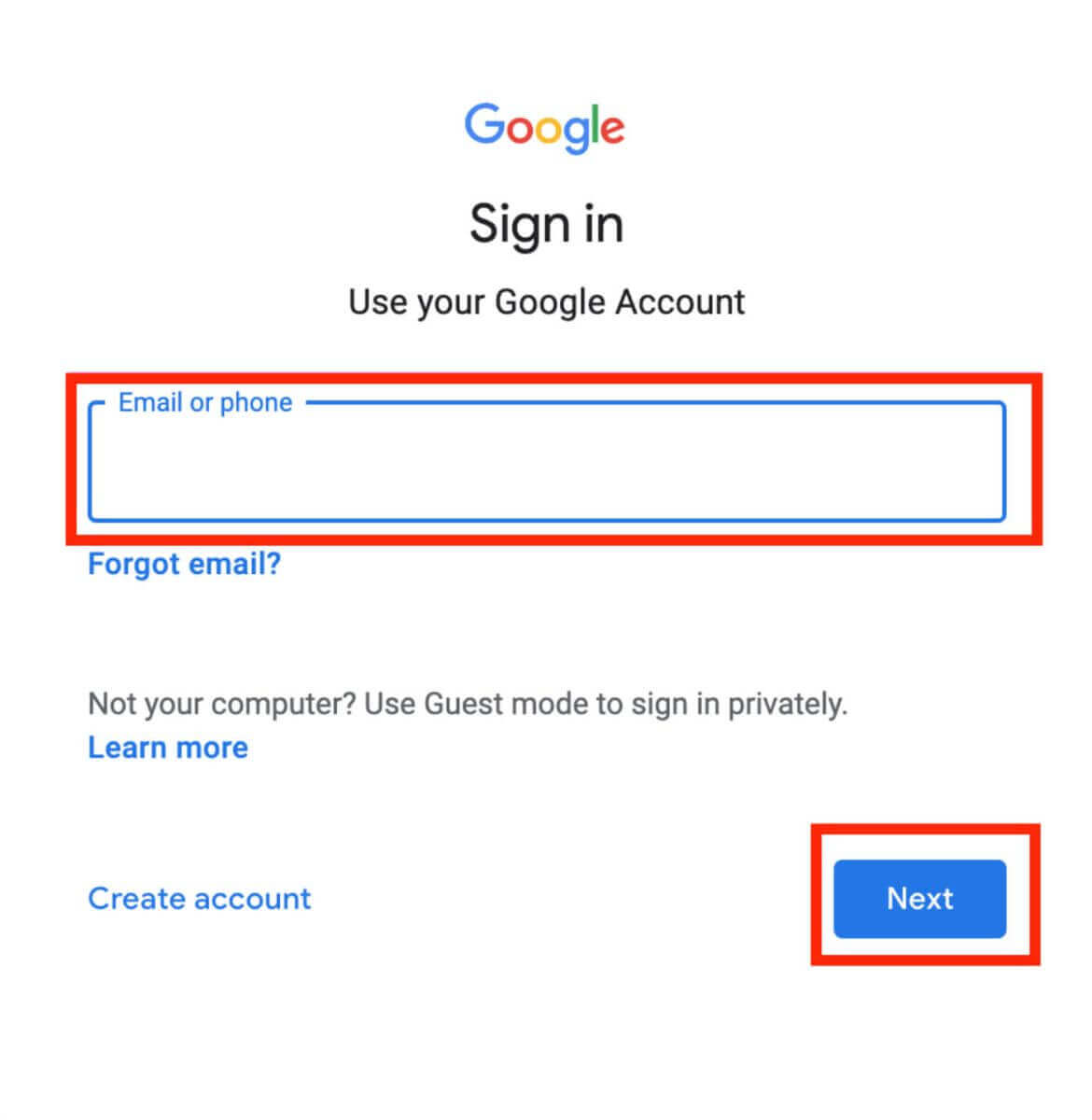
4. Увядзіце пароль уліковага запісу Gmail , а затым націсніце « Далей ».
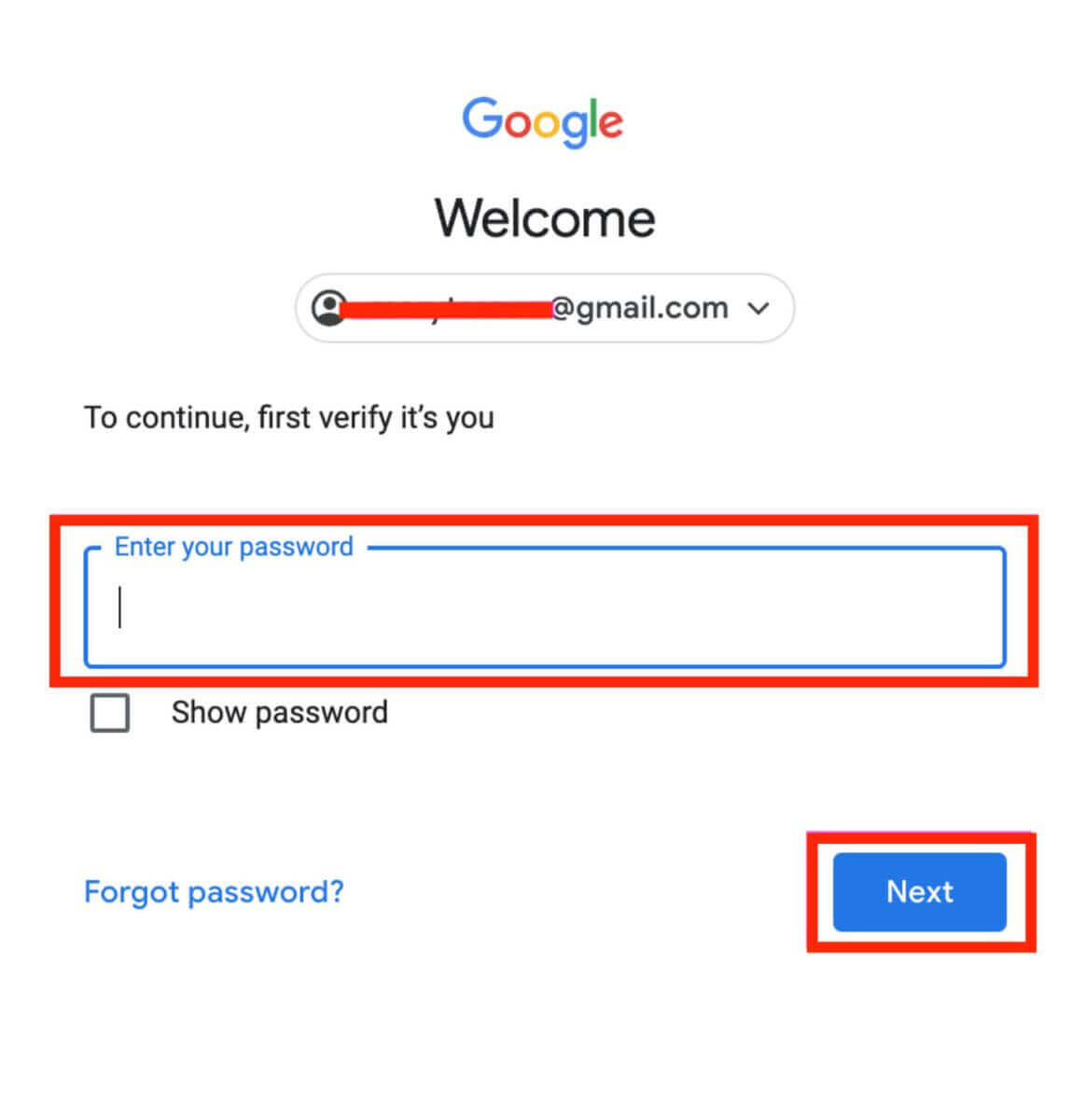
5. Перш чым працягнуць, абавязкова прачытайце і пагадзіцеся з палітыкай прыватнасці і ўмовамі абслугоўвання Phemex . Пасля гэтага выберыце « Пацвердзіць », каб працягнуць. 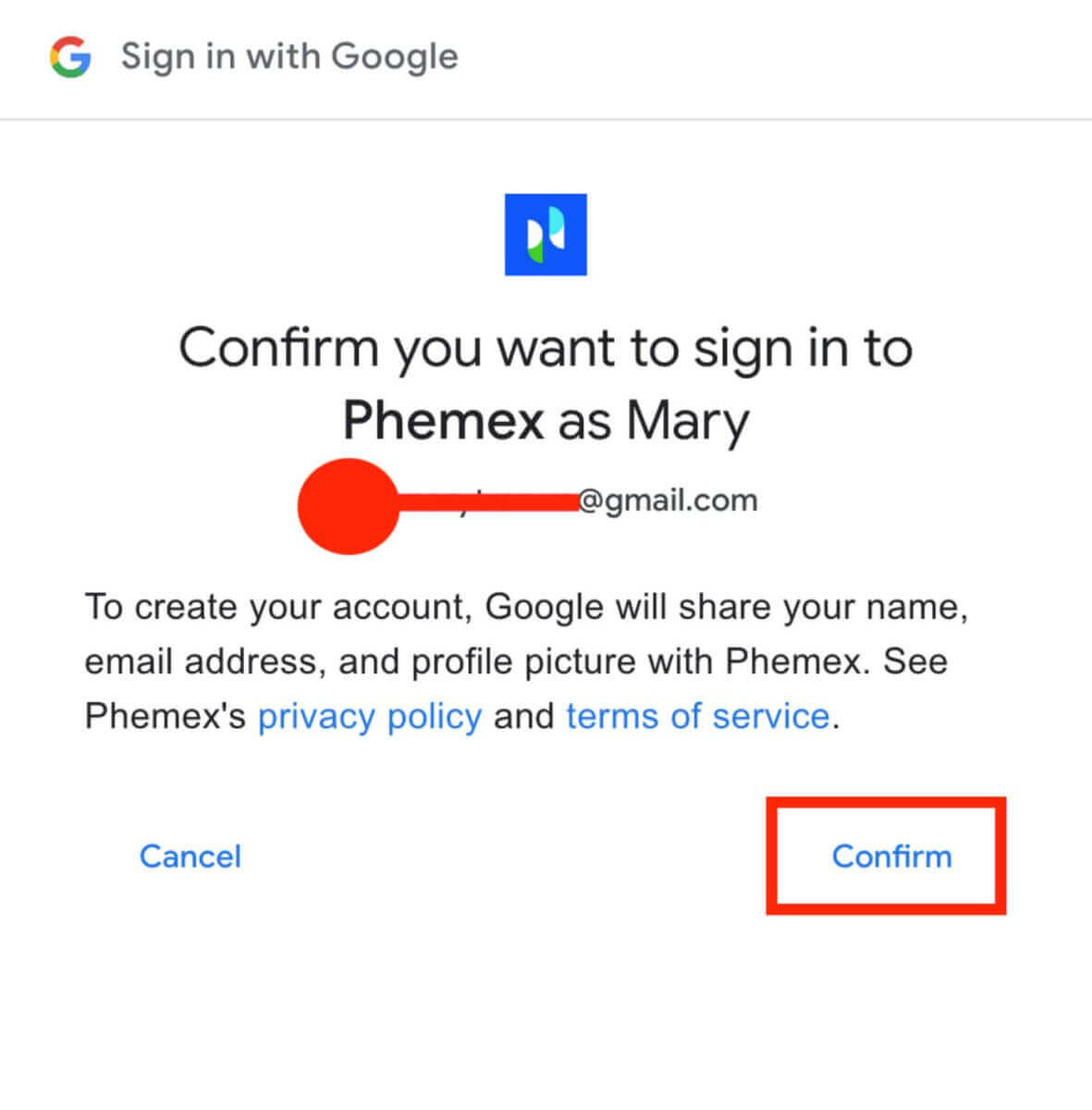
6. Вы можаце прагледзець інтэрфейс галоўнай старонкі і адразу ж пачаць атрымліваць асалоду ад свайго криптовалютного падарожжа. 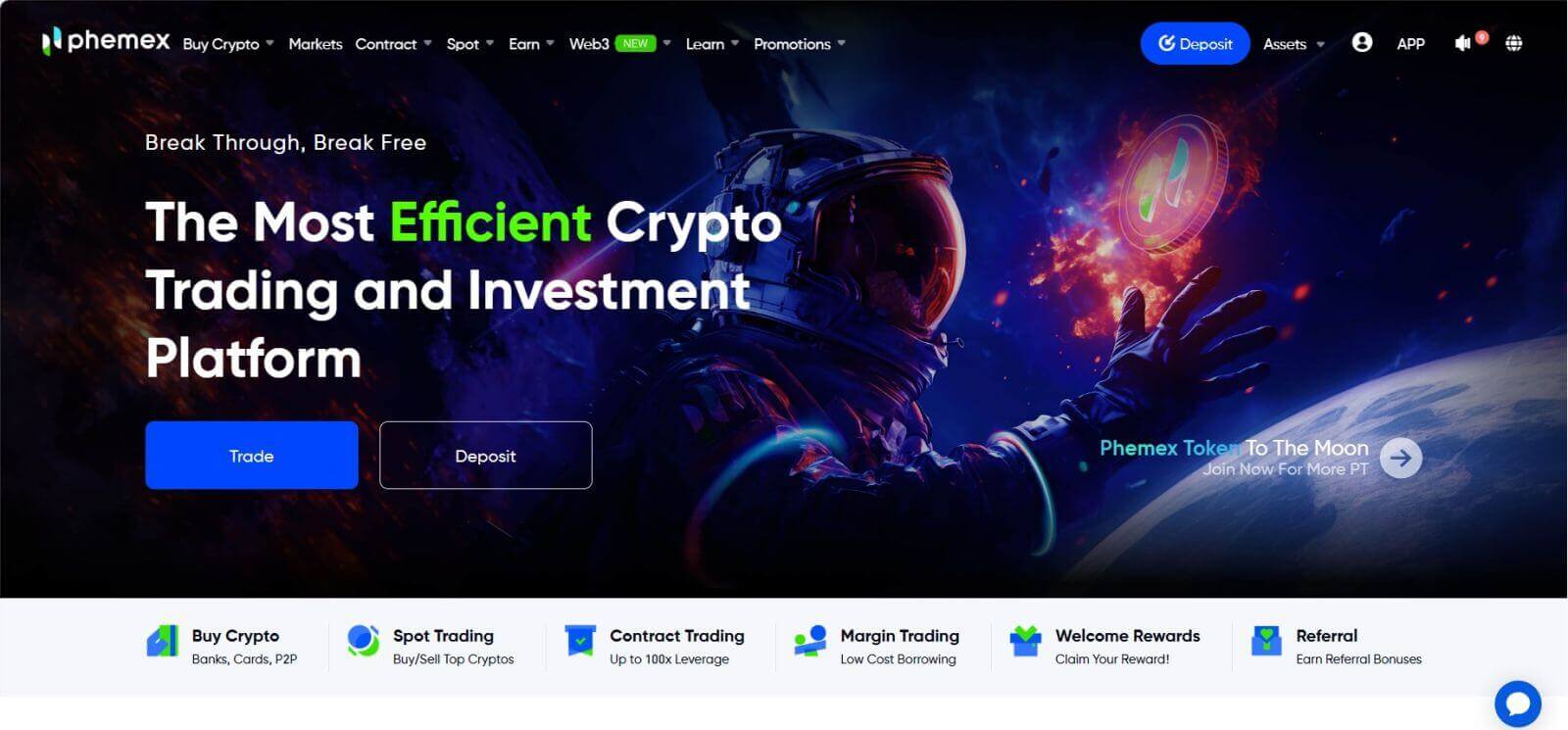
Як зарэгістравацца ў дадатку Phemex
1 . Адкрыйце праграму Phemex і націсніце [Зарэгістравацца] .
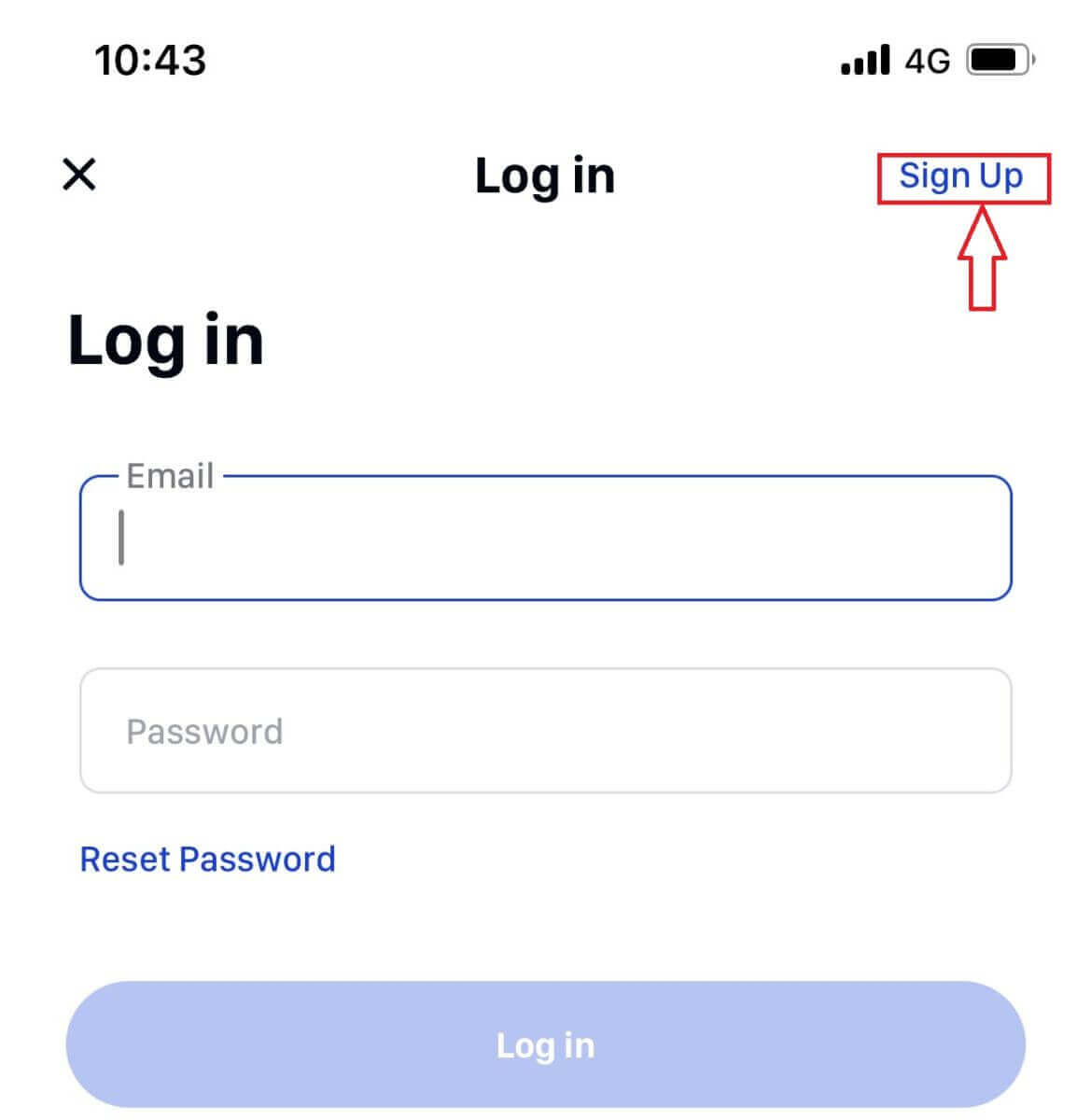
2 . Увядзіце свой адрас электроннай пошты. Затым стварыце бяспечны пароль для свайго ўліковага запісу.
Заўвага : Ваш пароль павінен змяшчаць больш за восем сімвалаў (вялікія, малыя літары і лічбы).
Затым націсніце [ Стварыць уліковы запіс ].
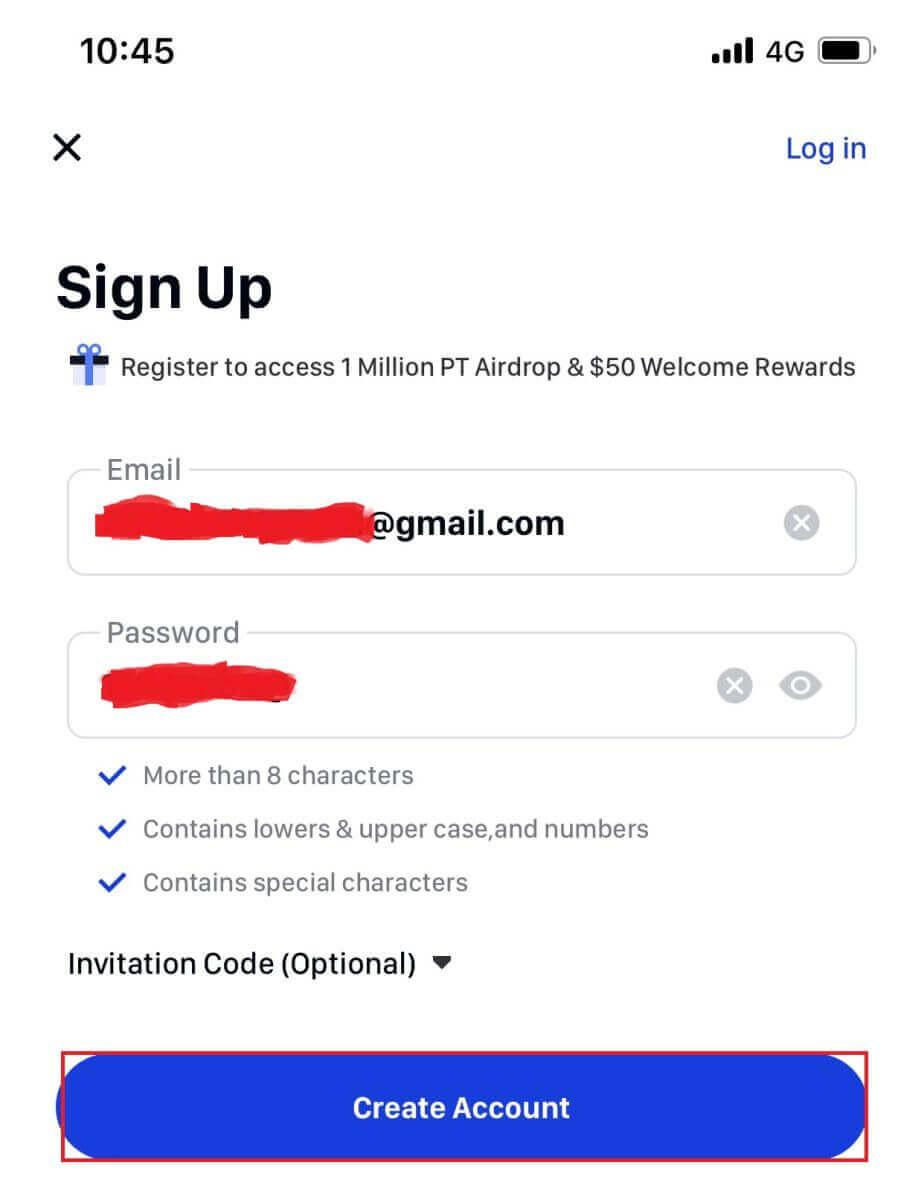
3 . Вы атрымаеце 6-значны код на сваю электронную пошту. Увядзіце код на працягу 60 секунд і націсніце [ Пацвердзіць ].
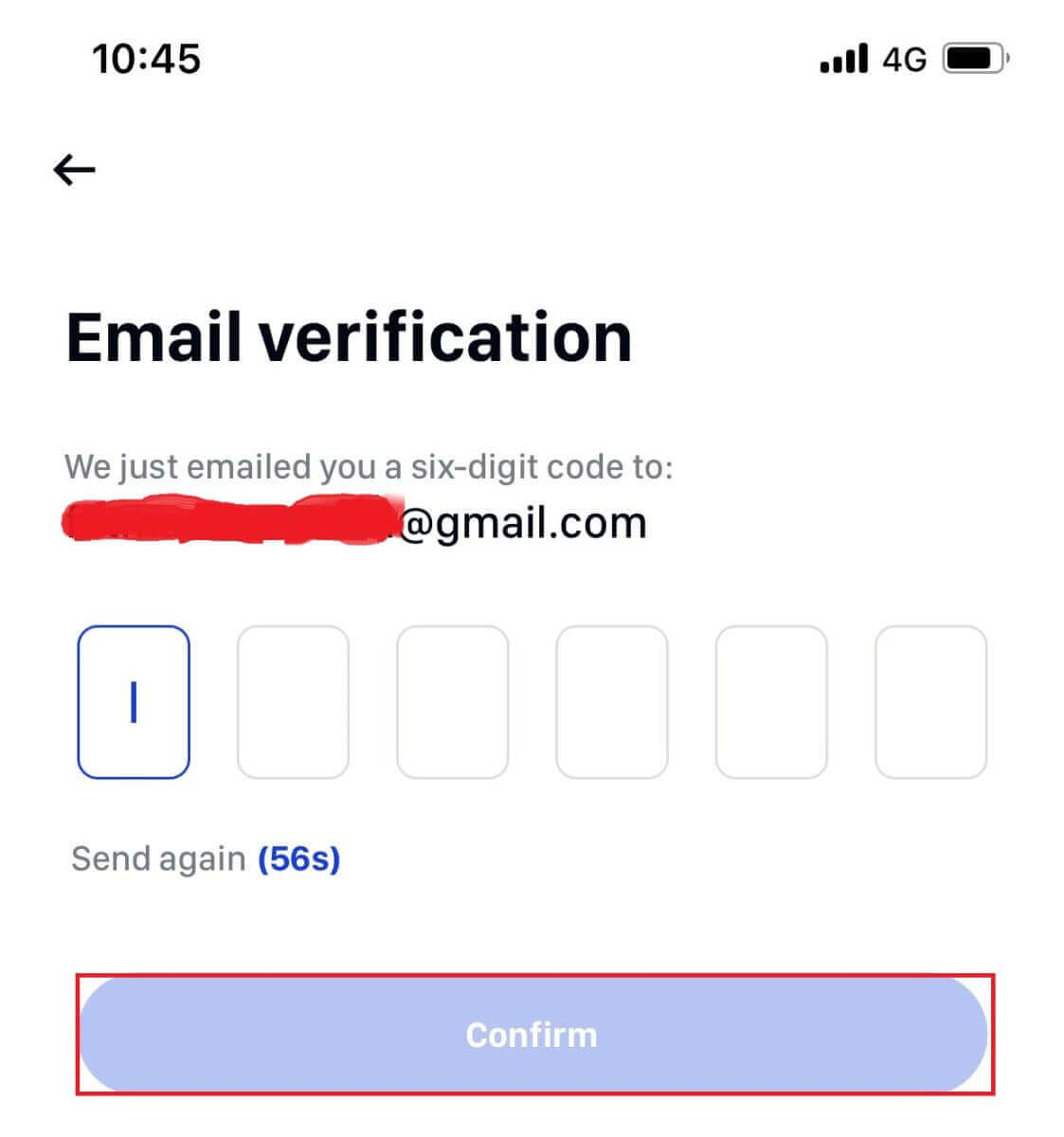
4 . Віншую! Вы зарэгістраваны; пачніце сваё падарожжа па phemex зараз!
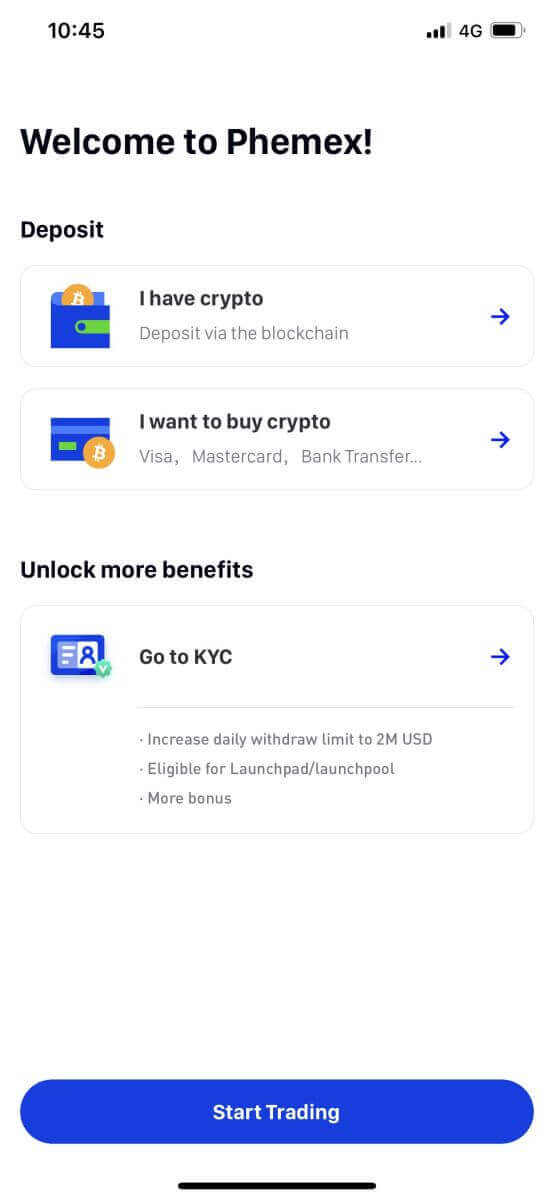
Як падключыць MetaMask да Phemex
Адкрыйце вэб-браўзер і перайдзіце на Phemex Exchange, каб атрымаць доступ да вэб-сайта Phemex.1. На старонцы націсніце кнопку [Зарэгістравацца зараз] у правым верхнім куце.
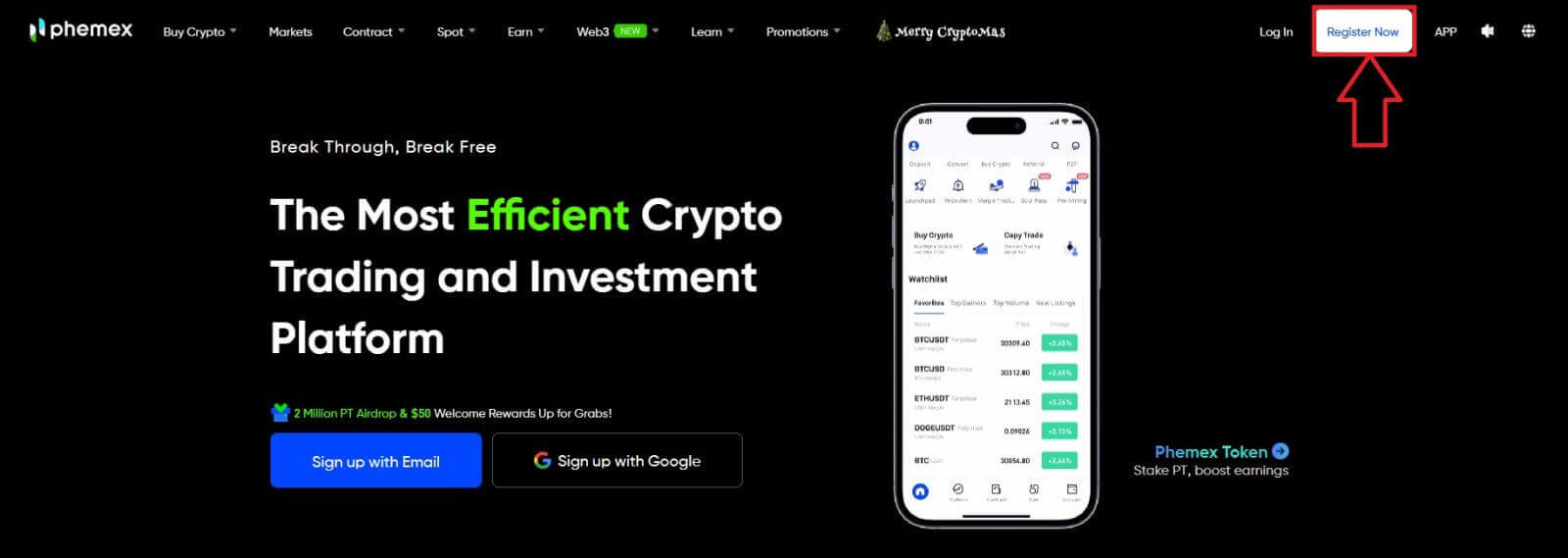
2. Выберыце MetaMask .
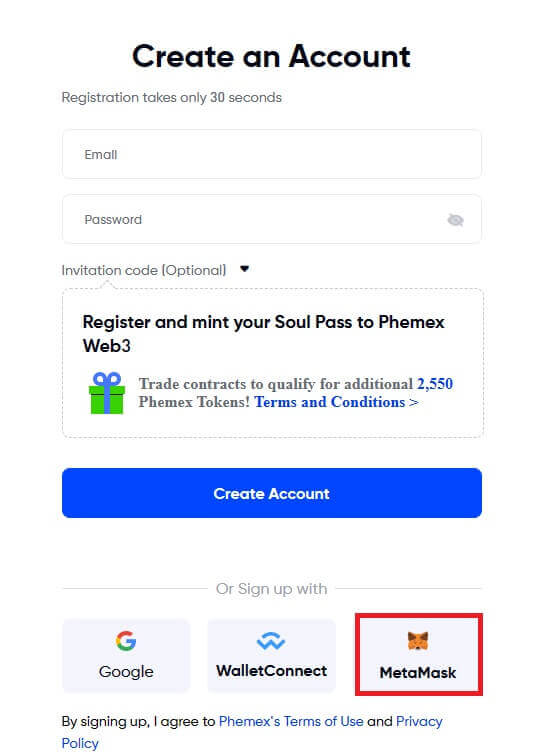
3. Націсніце « Далей » у інтэрфейсе падключэння, які з'явіцца.
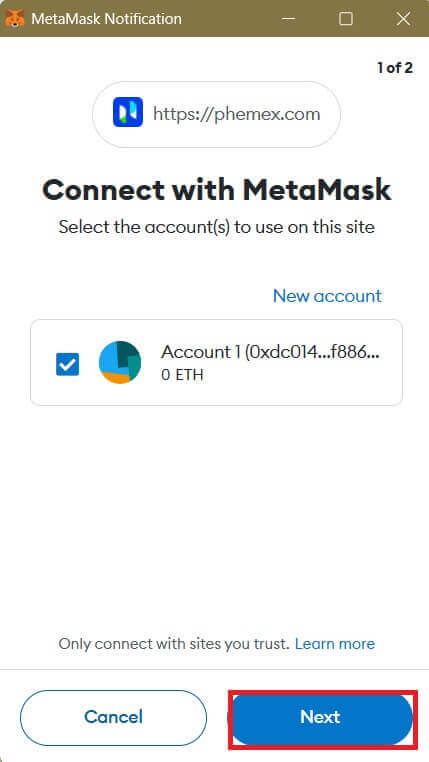
4. Вам будзе прапанавана звязаць ваш уліковы запіс MetaMask з Phemex. Націсніце " Падключыць ", каб праверыць.
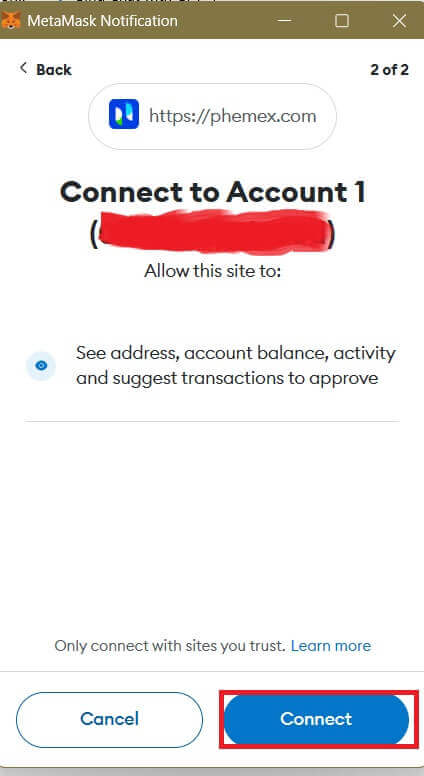
5. Будзе запыт на подпіс, які трэба пацвердзіць, націснуўшы « Падпісаць ».
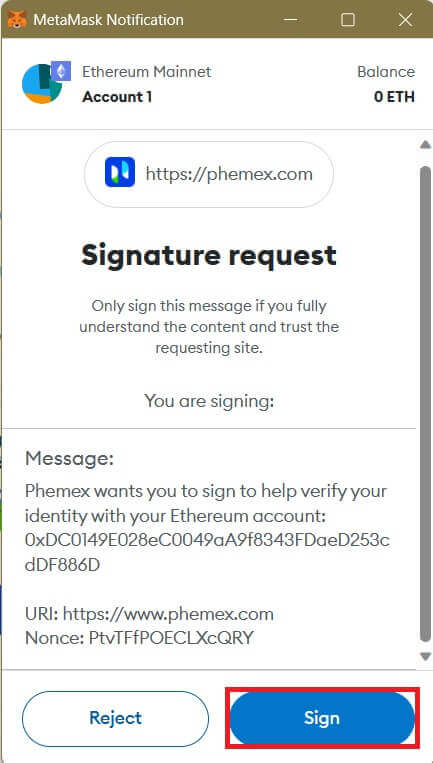
6. Пасля гэтага, калі вы бачыце гэты інтэрфейс хатняй старонкі, MetaMask і Phemex паспяхова падключыліся.
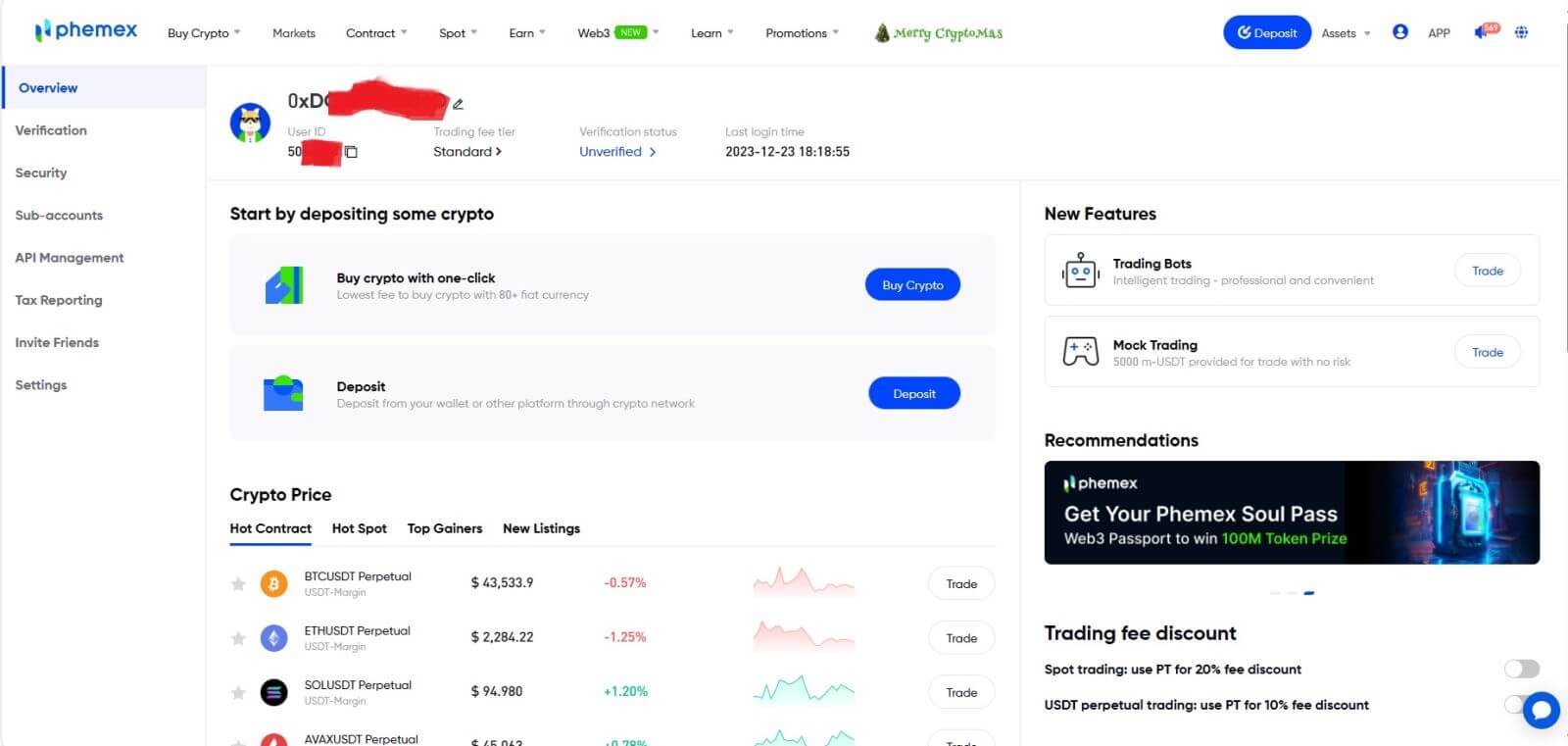
Часта задаюць пытанні (FAQ)
Чаму я не магу атрымліваць электронныя лісты ад Phemex?
Калі вы не атрымліваеце электронныя лісты ад Phemex, выканайце інструкцыі ніжэй, каб праверыць налады электроннай пошты:1. Вы ўвайшлі ў сістэму з адрасам электроннай пошты, зарэгістраваным у вашым уліковым запісе Phemex? Часам вы можаце выйсці са сваёй электроннай пошты на сваіх прыладах і, такім чынам, не можаце бачыць электронныя лісты Phemex. Калі ласка, увайдзіце і абнавіце.
2. Вы праверылі папку са спамам вашай электроннай пошты? Калі вы выявіце, што ваш пастаўшчык паслуг электроннай пошты адпраўляе электронныя лісты Phemex у папку са спамам, вы можаце пазначыць іх як «бяспечныя», унясучы адрасы электроннай пошты Phemex у белы спіс. Каб наладзіць гэта, вы можаце пракансультавацца з раздзелам "Як дадаць электронныя лісты Phemex у белы спіс".
3. Ваш паштовы кліент або пастаўшчык паслуг працуе нармальна? Вы можаце праверыць налады сервера электроннай пошты, каб пацвердзіць, што няма канфлікту бяспекі, выкліканага брандмаўэрам або антывірусным праграмным забеспячэннем.
4. Ці поўная ваша паштовая скрыня? Калі вы дасягнулі ліміту, вы не зможаце адпраўляць і атрымліваць электронныя лісты. Вы можаце выдаліць некаторыя са старых лістоў, каб вызваліць месца для новых лістоў.
5. Калі магчыма, зарэгіструйцеся са звычайных даменаў электроннай пошты, такіх як Gmail, Outlook і г.д.
Чаму я не магу атрымаць коды праверкі праз SMS?
Phemex пастаянна паляпшае нашу аўтэнтыфікацыю па SMS, каб палепшыць карыстацкі досвед. Аднак ёсць некаторыя краіны і вобласці, якія зараз не падтрымліваюцца.Калі вы не можаце ўключыць аўтэнтыфікацыю SMS, звярніцеся да нашага глабальнага спісу пакрыцця SMS, каб праверыць, ці ахоплена ваша вобласць. Калі ваша вобласць не ахоплена ў спісе, выкарыстоўвайце аўтэнтыфікацыю Google у якасці асноўнай двухфактарнай аўтэнтыфікацыі.
Калі вы ўключылі аўтэнтыфікацыю па SMS або зараз жывяце ў краіне або рэгіёне, якія ўваходзяць у наш глабальны спіс ахопу SMS, але вы па-ранейшаму не можаце атрымаць SMS-коды, выканайце наступныя дзеянні:
- Пераканайцеся, што ваш мабільны тэлефон мае добры сігнал сеткі.
- Адключыце антывірус і/або брандмаўэр і/або праграмы блакіроўкі выклікаў на вашым мабільным тэлефоне, якія патэнцыйна могуць блакіраваць наш нумар SMS-кодаў.
- Перазагрузіце мабільны тэлефон.
- Замест гэтага паспрабуйце праверку голасам.
- Скінуць аўтэнтыфікацыю SMS.
Як мне стварыць субрахункі?
Каб стварыць і дадаць дапаможныя ўліковыя запісы, выканайце наступныя дзеянні:
- Увайдзіце ў Phemex і навядзіце курсор на назву ўліковага запісу ў правым верхнім куце старонкі.
- Націсніце на Субрахункі .
- Націсніце кнопку «Дадаць субрахунак» у правым верхнім куце старонкі.
Як пацвердзіць уліковы запіс у Phemex
Як прайсці праверку асобы
Дзе я магу пацвердзіць свой уліковы запіс?
Вы можаце атрымаць доступ да праверкі асобы з [ Цэнтр карыстальніка ] - [ Праверка ]. Вы можаце праверыць свой бягучы ўзровень праверкі на старонцы, якая вызначае гандлёвы ліміт вашага ўліковага запісу Phemex. Каб павялічыць ліміт, прайдзіце адпаведны ўзровень праверкі асобы.
Як прайсці праверку асобы? Пакрокавая інструкцыя
1. Увайдзіце ў свой уліковы запіс. Націсніце « Профіль карыстальніка » і абярыце « Праверка ». 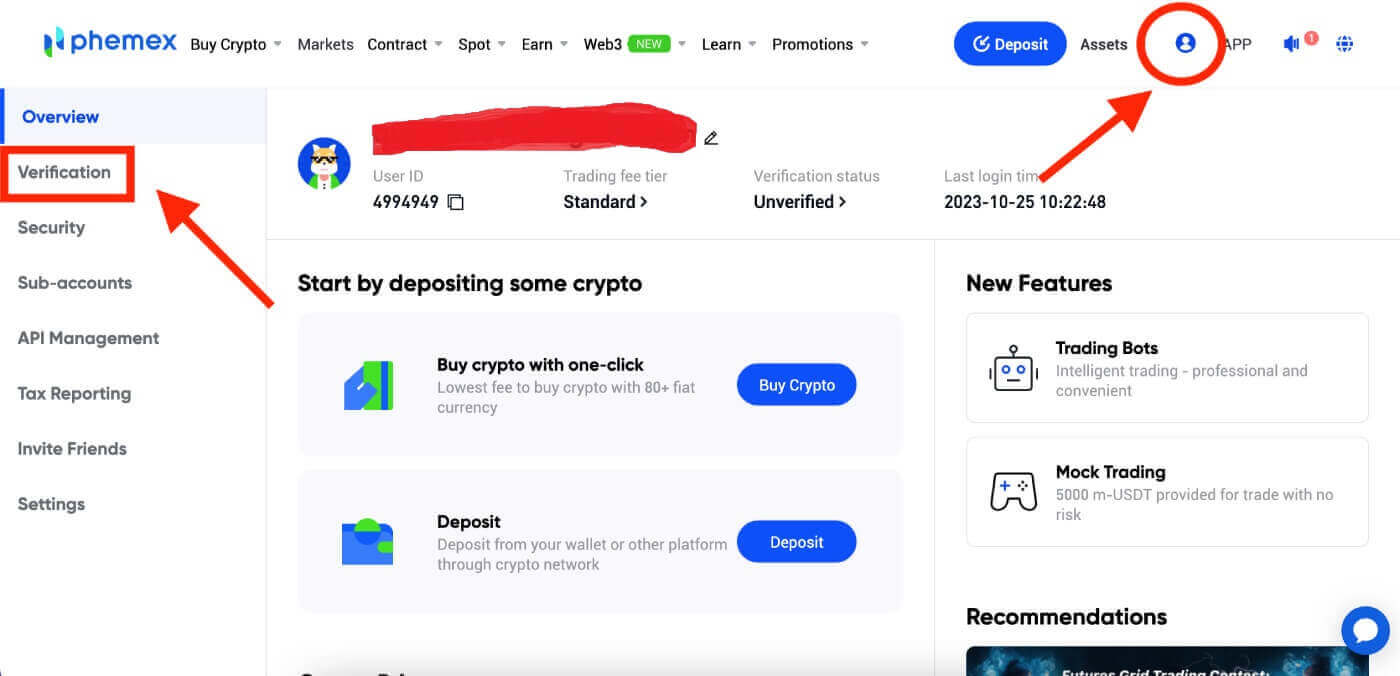
2. У гэтым раздзеле вы знойдзеце « Бягучыя магчымасці », « Базавая праверка » і « Пашыраная праверка » разам з адпаведнымі лімітамі на дэпазіт і зняцце сродкаў. Гэтыя ліміты могуць адрознівацца ў залежнасці ад вашай краіны. Вы можаце абнавіць ліміт, выбраўшы « Праверыць ». 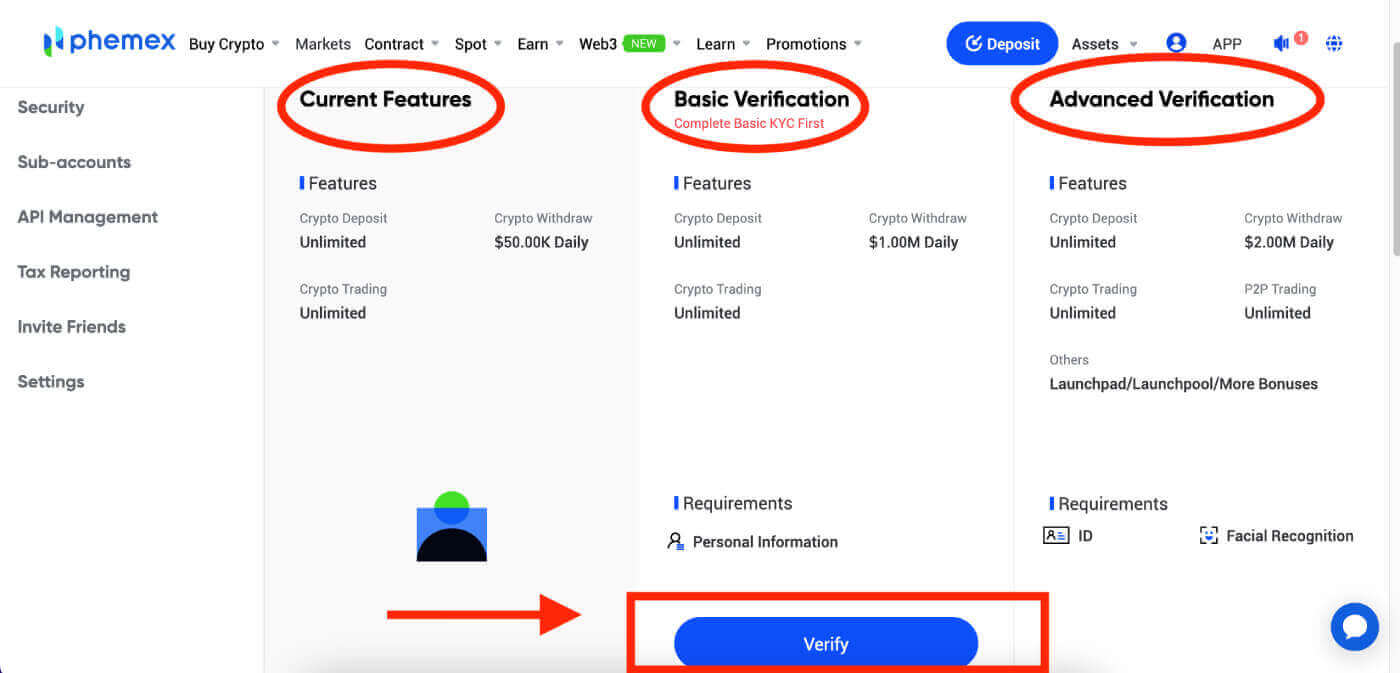
3. Запоўніце асноўную інфармацыю . Пасля завяршэння націсніце « Адправіць ». 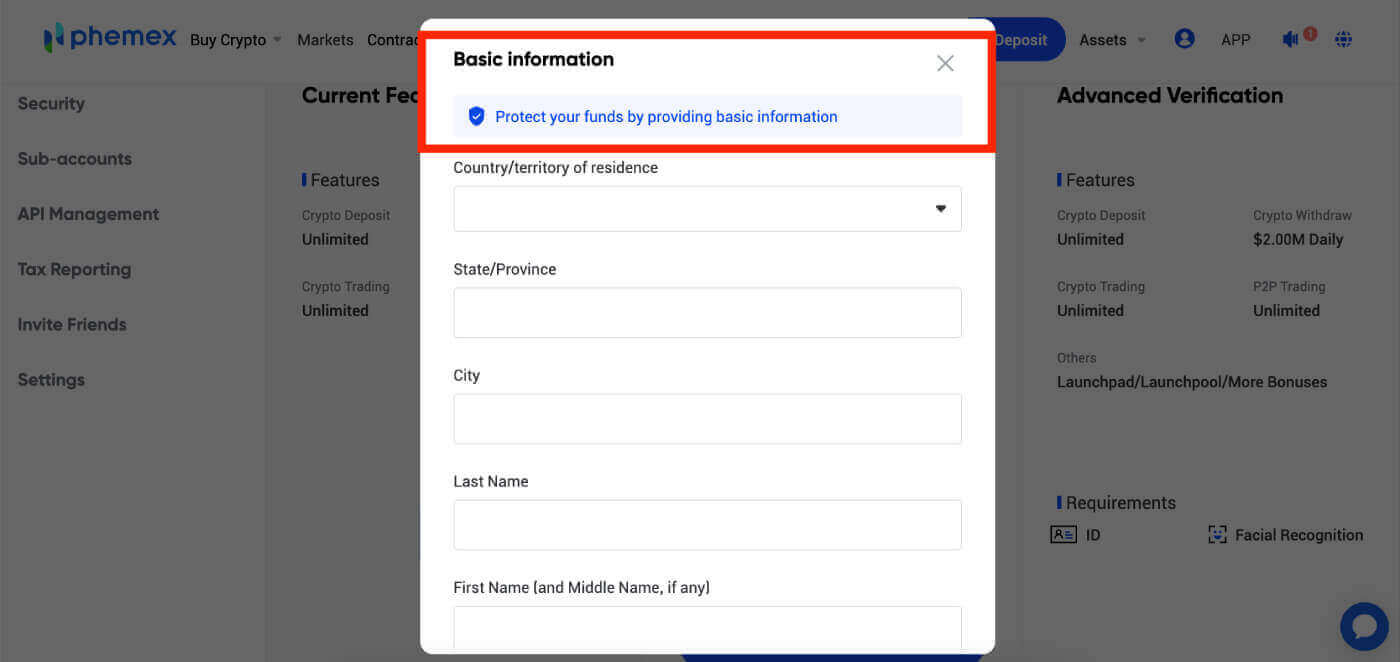
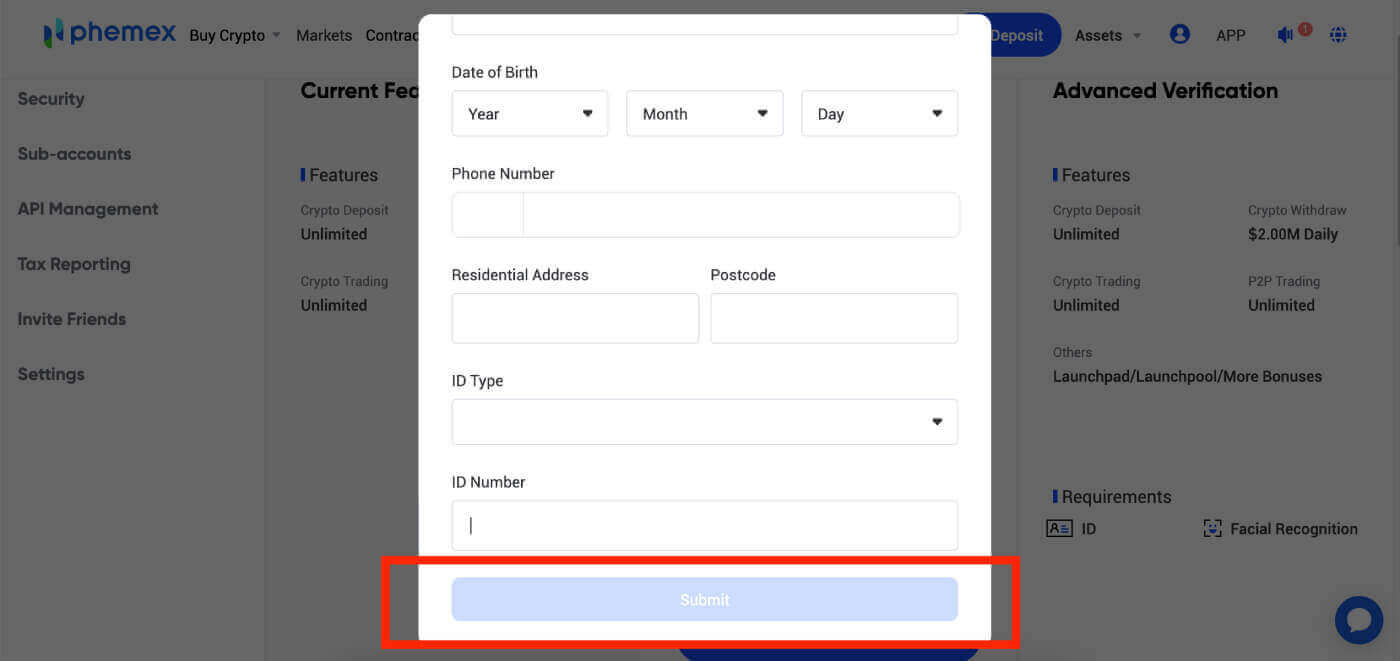 4. Яшчэ раз праглядзіце асноўную інфармацыю. Націсніце « Рэдагаваць ». Калі інфармацыя няправільная, націсніце « Пацвердзіць », калі яна правільная.
4. Яшчэ раз праглядзіце асноўную інфармацыю. Націсніце « Рэдагаваць ». Калі інфармацыя няправільная, націсніце « Пацвердзіць », калі яна правільная. 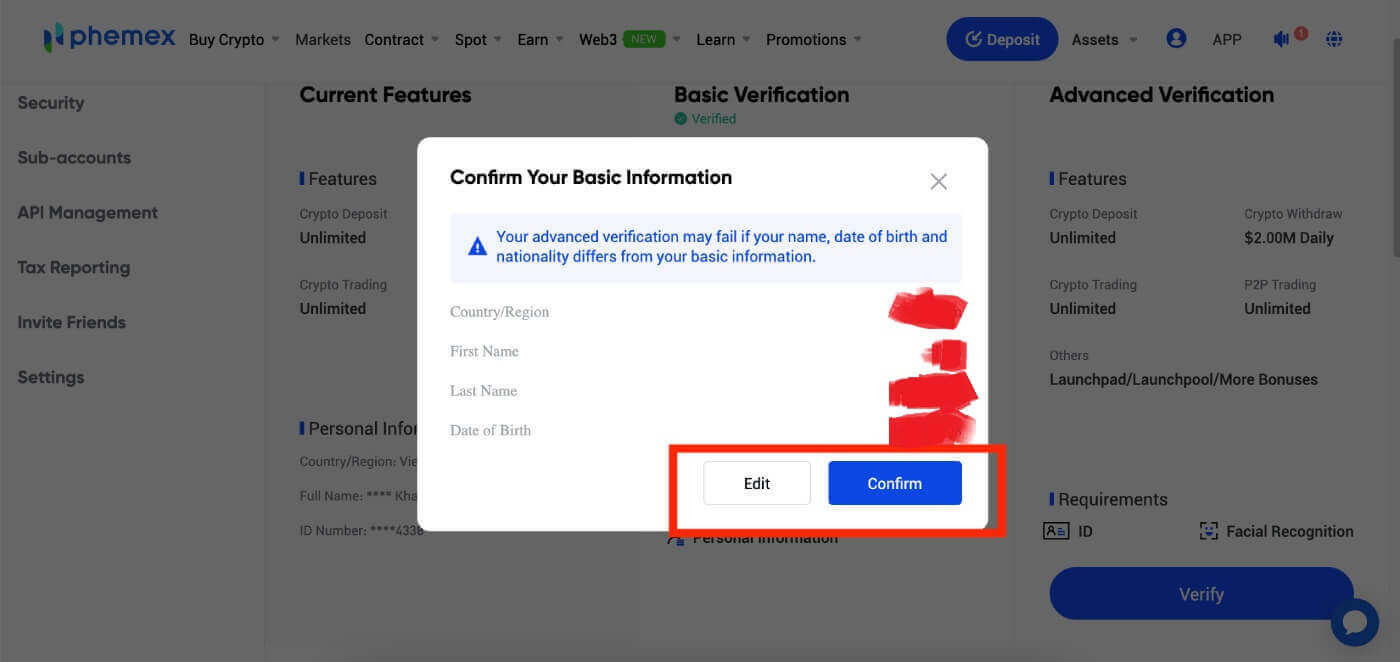 5. Працягвайце пашыраную праверку і пачніце спраўджваць свой ідэнтыфікатар. Націсніце « Пуск ».
5. Працягвайце пашыраную праверку і пачніце спраўджваць свой ідэнтыфікатар. Націсніце « Пуск ».
Заўвага : падрыхтуйце пасведчанне асобы, пашпарт або правы кіроўцы . Памятайце, што старонка скончыцца праз некалькі хвілін, калі вы не пачнеце. 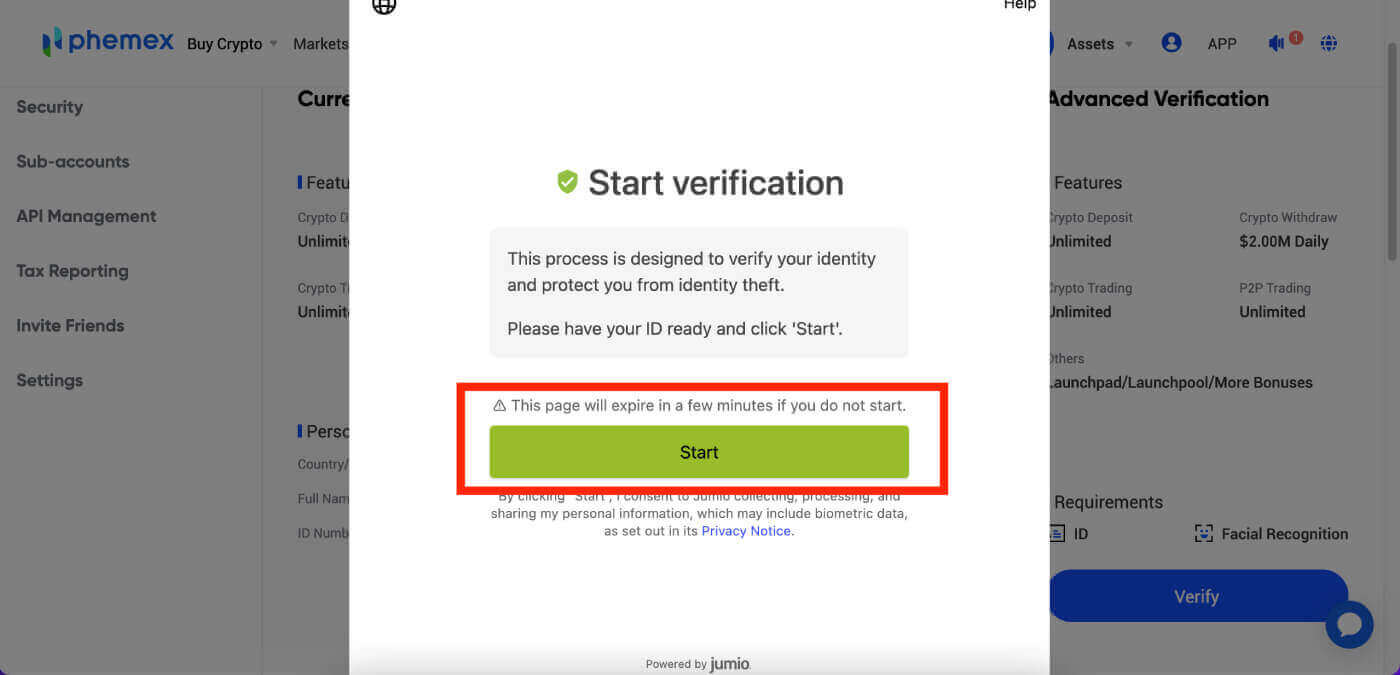 6. Выберыце сваю краіну і тып ідэнтыфікатара, які вы хочаце праверыць.
6. Выберыце сваю краіну і тып ідэнтыфікатара, які вы хочаце праверыць. 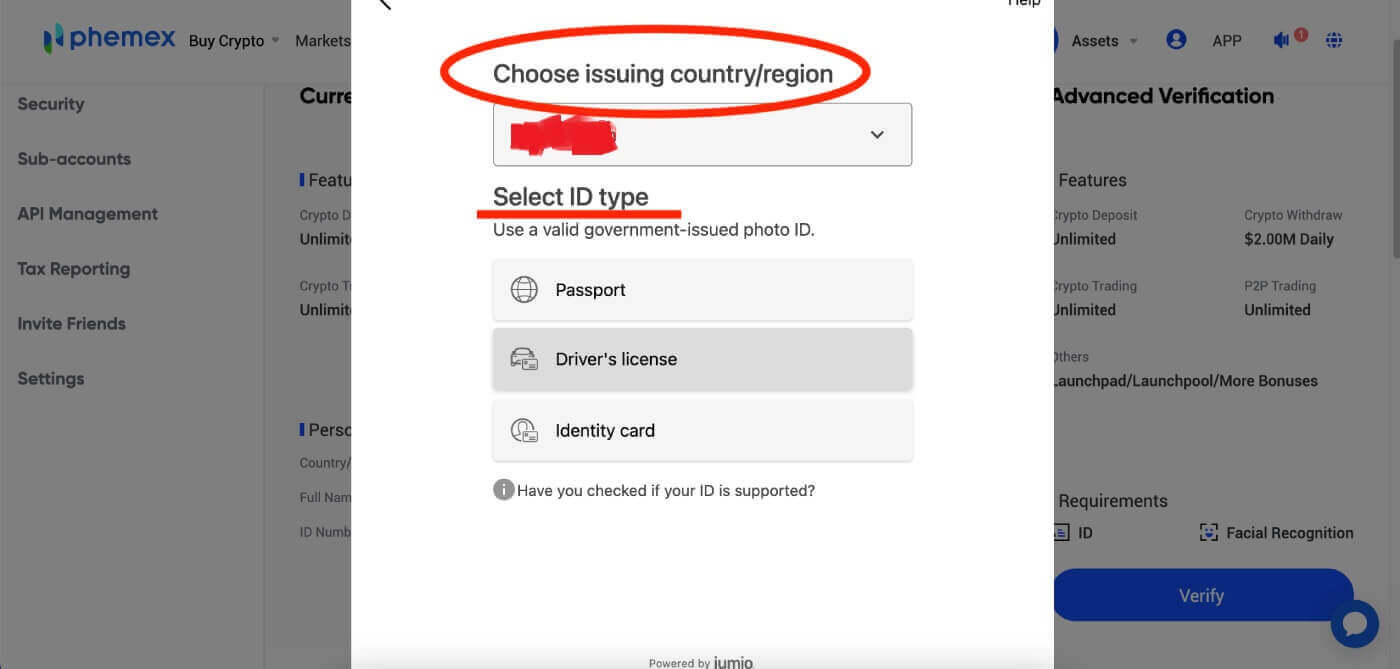
7. Вы можаце адправіць спасылку па электроннай пошце або адсканіраваць QR-код , каб атрымаць спасылку для пачатку праверкі. 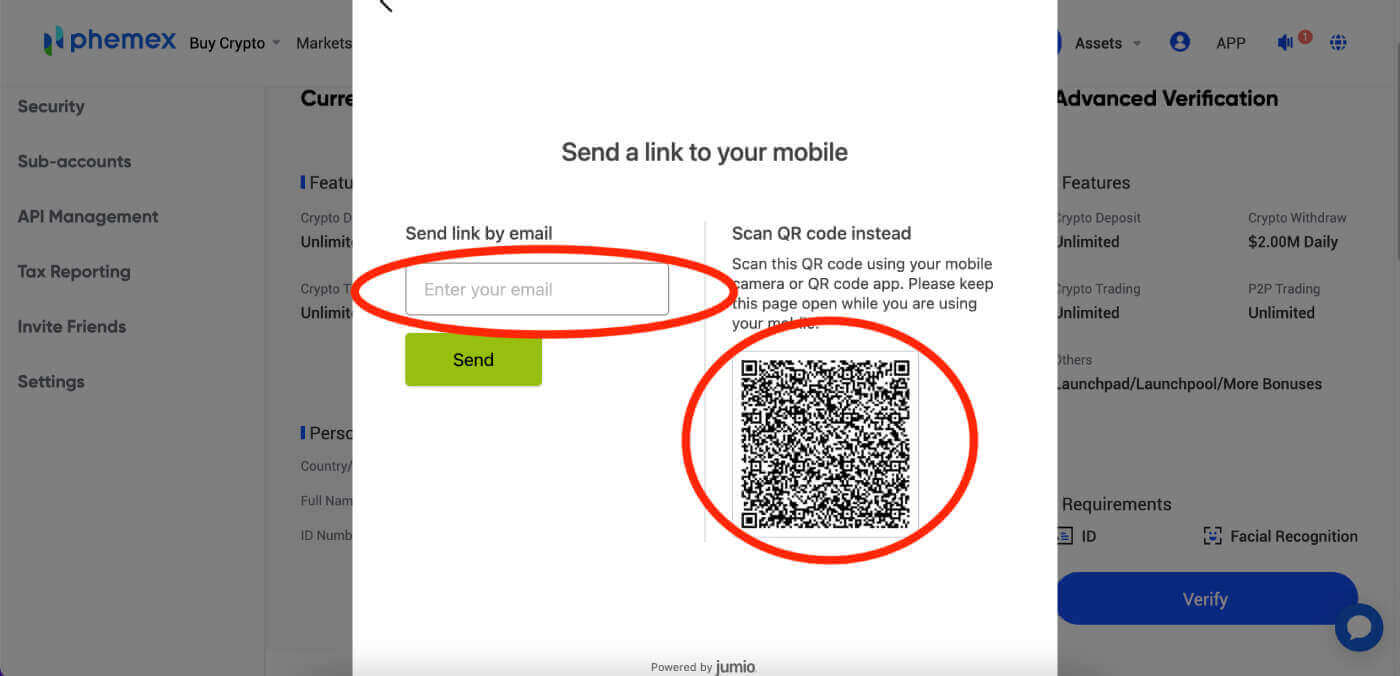
8. Калі ў вас будзе спасылка для праверкі, націсніце « Пачаць ». Затым захапіце сваё пасведчанне асобы, пашпарт або правы кіроўцы і праверку твару . 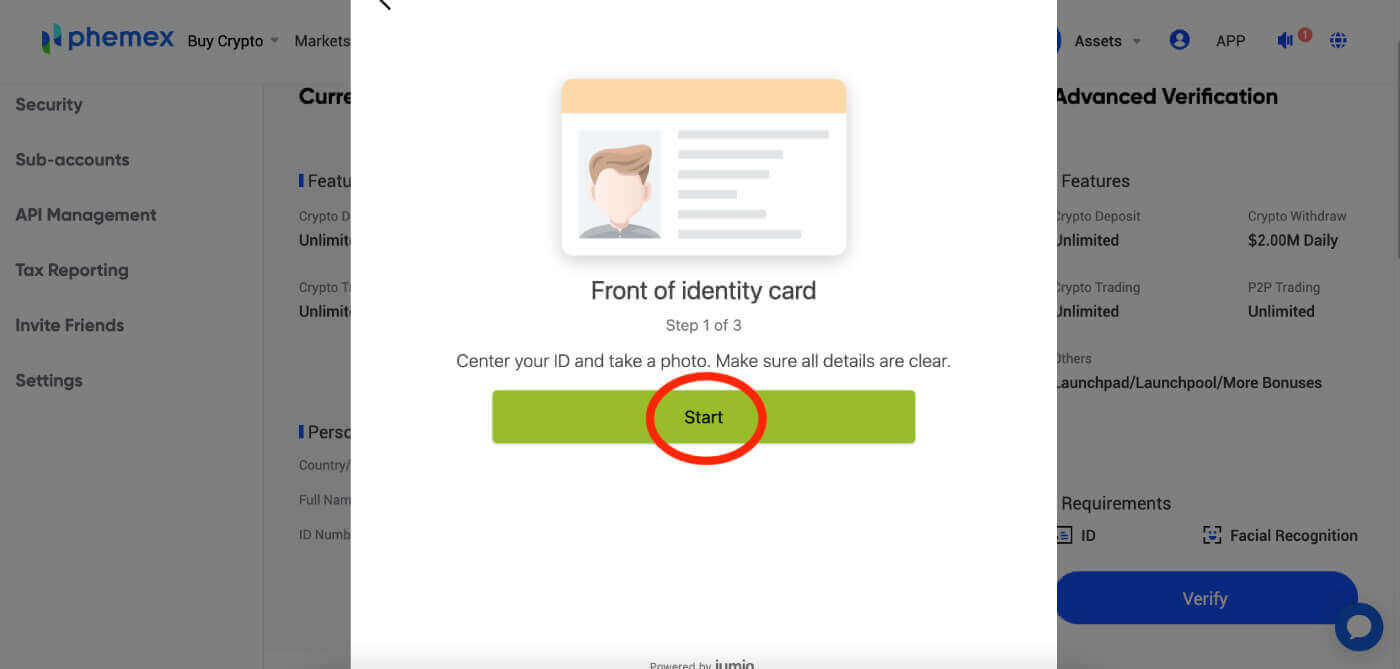
9. Пасля паспяховай загрузкі ўсёй неабходнай інфармацыі для папярэдняй праверкі карыстальнікі павінны дачакацца завяршэння працэсу. З'явіцца чырвоны тэкст з надпісам «Правяраецца», які таксама адлюструецца на сіняй кнопцы ніжэй. Будзьце цярплівыя ў гэты час і дачакайцеся вынікаў. 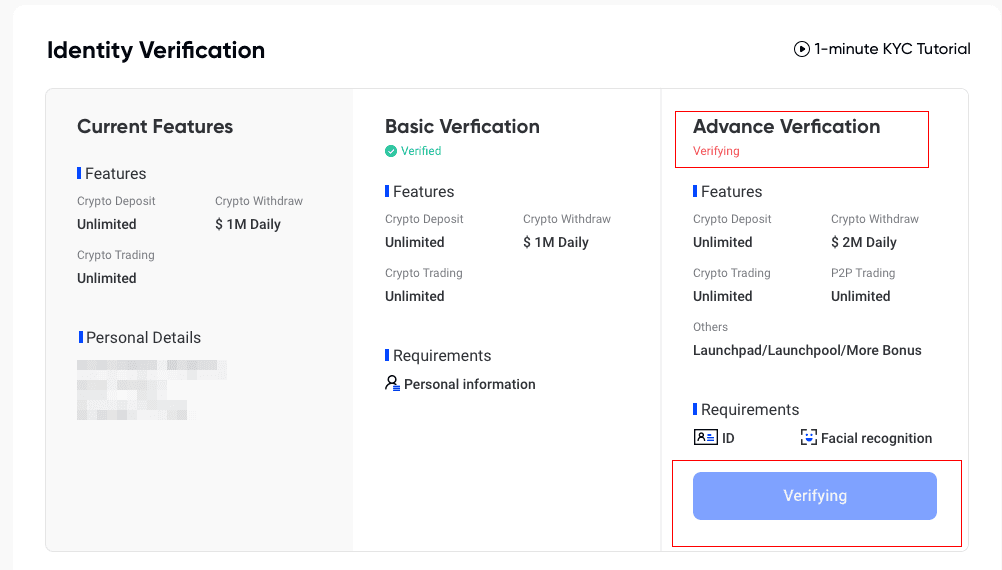
10. Не хвалюйцеся, калі ваша папярэдняя праверка не ўдалася. Проста пераканайцеся, што вы выканалі патрабаванні, і націсніце « Паўтарыць спробу ».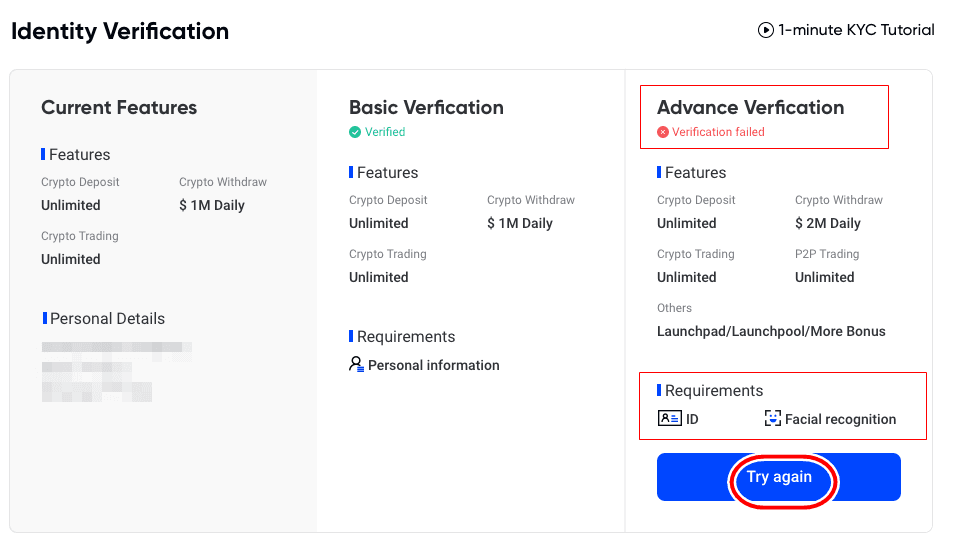
11. У выпадку перавышэння максімальнай колькасці спроб карыстальнікі могуць паўтарыць спробу папярэдняй праверкі на наступны дзень.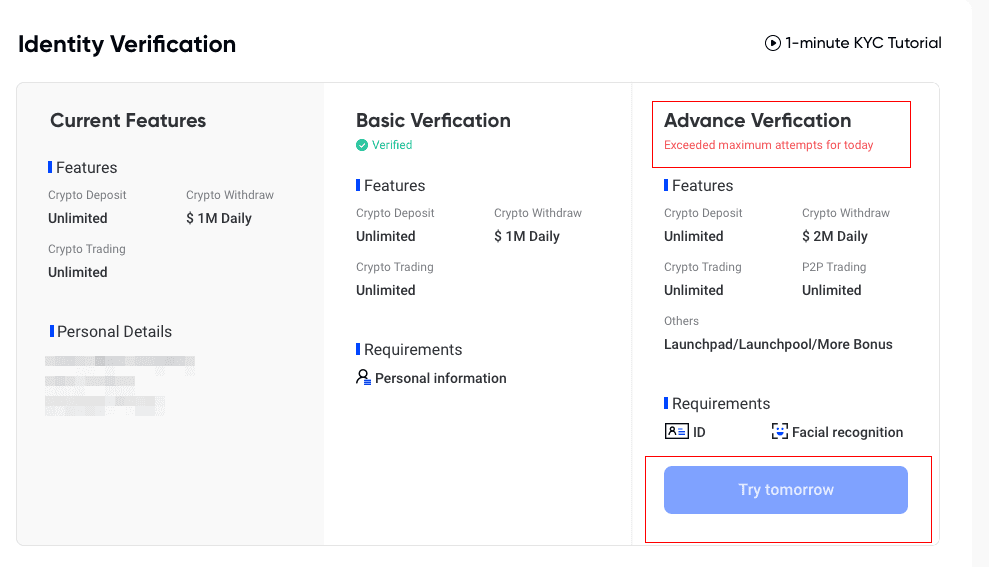
12. Пасля завяршэння працэсу на ярлыках або тэгах на старонцы агляду ўліковага запісу павінна быць пазначана «Правяраецца». Калі праверка прайшла паспяхова, вашы тэгі стануць зялёнымі і на іх будзе напісана «Праверана». 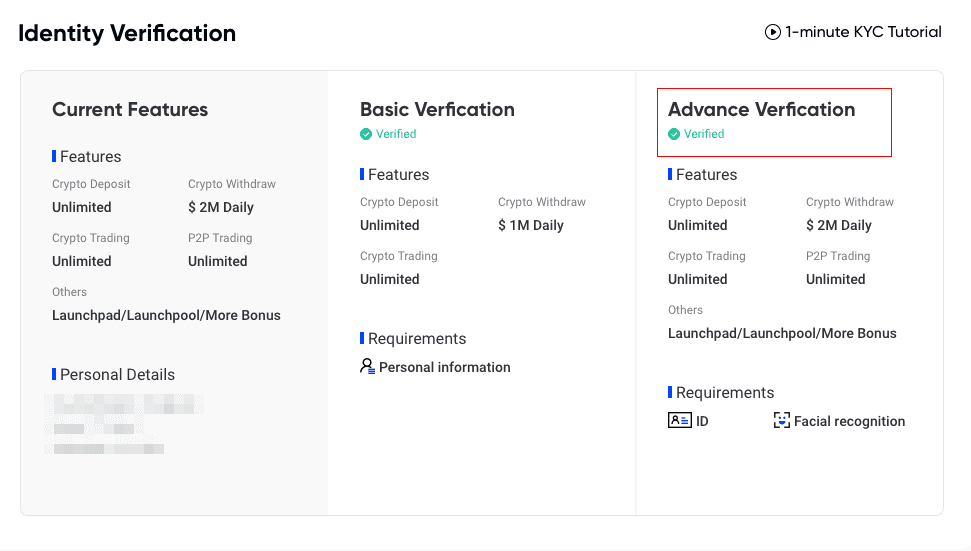
Віншую! Вы прайшлі як базавы, так і пашыраны KYC, і таму вы з'яўляецеся афіцыйна правераным карыстальнікам Phemex. Карыстайцеся ўсімі перавагамі і ўдалага гандлю!
Часта задаюць пытанні (FAQ)
Чаму я павінен прадастаўляць дадатковую інфармацыю аб сертыфікаце?
У рэдкіх выпадках, калі ваша сэлфі не супадае з прадастаўленымі вамі дакументамі, якія пацвярджаюць асобу, вам трэба будзе прадаставіць дадатковыя дакументы і дачакацца праверкі ўручную. Звярніце ўвагу, што праверка ўручную можа заняць некалькі дзён. Phemex прымае комплексную паслугу праверкі асобы, каб абараніць усе карыстальніцкія сродкі, таму пераканайцеся, што прадастаўленыя вамі матэрыялы адпавядаюць патрабаванням пры запаўненні інфармацыі.
Праверка асобы для пакупкі крыпта з дапамогай крэдытнай/дэбетавай карты
Каб забяспечыць стабільны і сумяшчальны фіят-шлюз, карыстальнікі, якія купляюць крыпта з дапамогай крэдытных дэбетавых карт, павінны прайсці праверку асобы. Карыстальнікі, якія ўжо прайшлі праверку асобы для ўліковага запісу Phemex, змогуць працягваць купляць крыпту без неабходнасці дадатковай інфармацыі. Карыстальнікам, якія павінны прадаставіць дадатковую інфармацыю, будзе прапанавана ў наступны раз, калі яны паспрабуюць зрабіць куплю крыпта з дапамогай крэдытнай або дэбетавай карты.
Кожны пройдзены ўзровень пацверджання асобы будзе павялічваць ліміты транзакцый, як паказана ніжэй. Усе ліміты транзакцый прывязаны да кошту еўра (€), незалежна ад выкарыстоўванай умоўнай валюты, і, такім чынам, будуць нязначна адрознівацца ў іншых умоўных валютах у залежнасці ад абменных курсаў.
Базавая праверка
Для гэтай праверкі патрабуецца імя, адрас і дата нараджэння карыстальніка.
Асаблівасці
- Крыптавы дэпазіт: неабмежаваны
- Вывад крыпты: 1,00 мільёна долараў штодня
- Крыпта-гандаль: неабмежаваны
Пашыраная праверка
Для гэтай праверкі патрабуецца распазнаванне твару, пасведчанне асобы, правы кіроўцы або пашпарт.
Асаблівасці
- Крыптавы дэпазіт: неабмежаваны
- Вывад крыпты: 2,00 мільёна долараў штодня
- Крыпта-гандаль: неабмежаваны
- Купля крыпта: неабмежавана
- Іншыя : Launchpad, Launchpool і іншыя бонусы